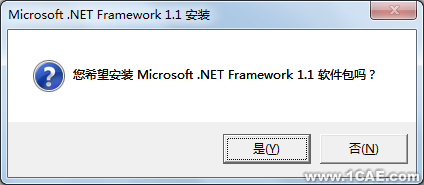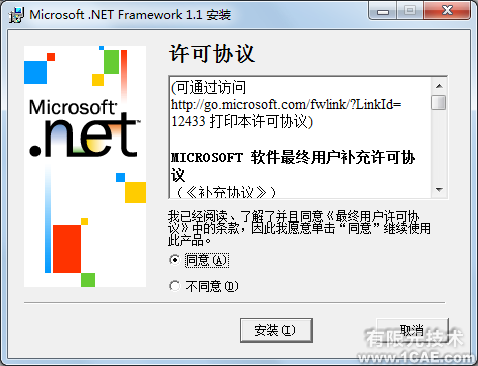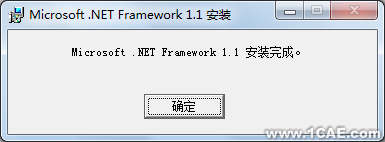| AutoCAD2006安装步骤和安装视频 广州cad培训 AutoCAD工程图 | 您所在的位置:网站首页 › autocad2006安装步骤 › AutoCAD2006安装步骤和安装视频 广州cad培训 AutoCAD工程图 |
AutoCAD2006安装步骤和安装视频 广州cad培训 AutoCAD工程图
|
AutoCAD2006安装步骤和安装视频
2013-07-02 by:广州cad教学中心 来源:仿真在线 AUTOCAD2006安装步骤: 1.解压AutoCAD2006_A5d.com.rar到硬盘, 如d:/soft/autocad 2006/AutoCAD2006_A5d.com; 2.双击运行setup.exe, ;
3.点击“单机安装”—
4.-“安装”---“确定”--- ;
“下一步”---
输入191-75444444,“下一步”---
“下一步”---
AUTOCAD安装完成;
5.进行激活,运行AUTOCAD 2006; 6.出现下图,“下一步”---
7.选“输入激活码”---“下一步”---
8. 选“中国”,用鼠标选择申请号后的28位代码,如上图,然后按CTRL+C;
9.运行:AutoCAD V2006 注册机.exe
10.CTRL+V, 至“Request code:”下的文本框内,“Activation code”下文本框内出现16位代码,选择这16位代码,按CTRL+C复制,如下图;
以上安装全部完成,AUTOCAD可以正常运行!!!
注意:若出现
安装完成后重新进行第7步操作!
AutoCAD2006安装视频: http://v.youku.com/v_show/id_XMzMwMTExNTg0.html
相关标签搜索:CAD2009安装步骤 安装视频 AutoCAD培训 广州有限元培训 solidworks培训 CAD培训 ansys培训 Autoform培训 proe培训 运动仿真 电磁仿真 fluent、cfx流体分析 编辑 |
【本文地址】
| 今日新闻 |
| 推荐新闻 |
| 专题文章 |
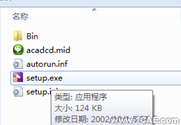

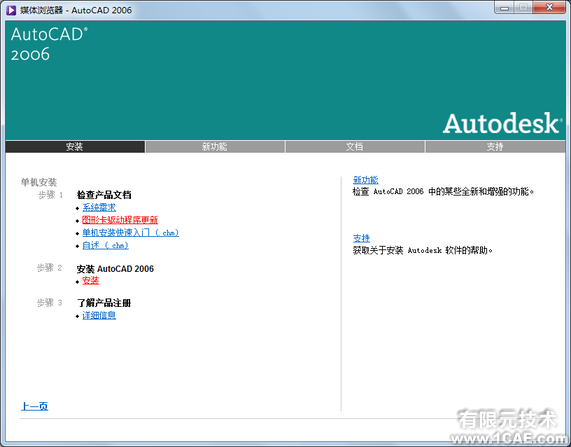

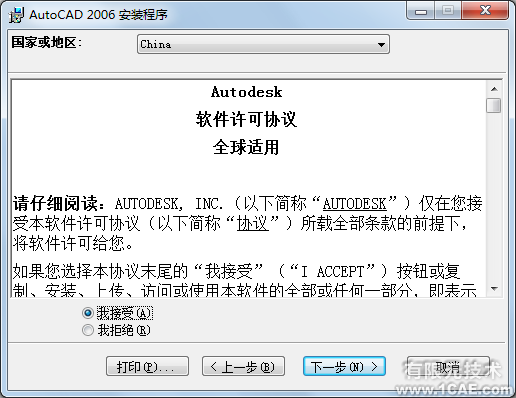
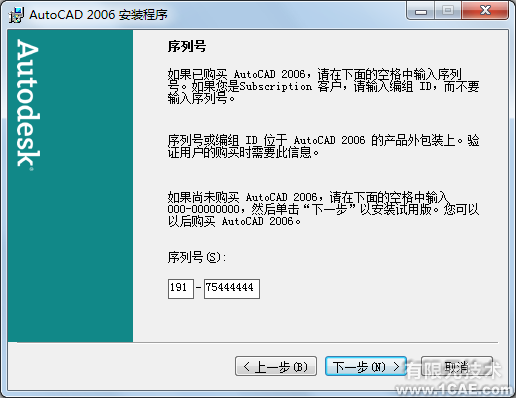 “下一步”---
“下一步”---
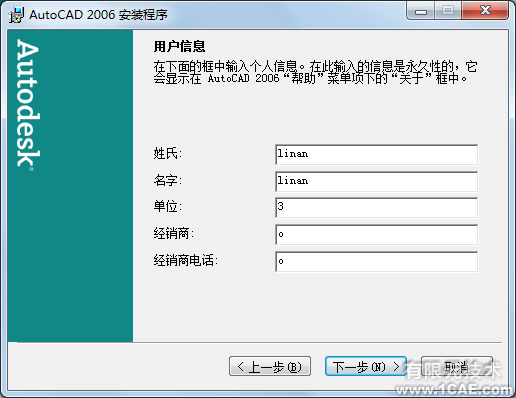 “下一步”---
“下一步”---


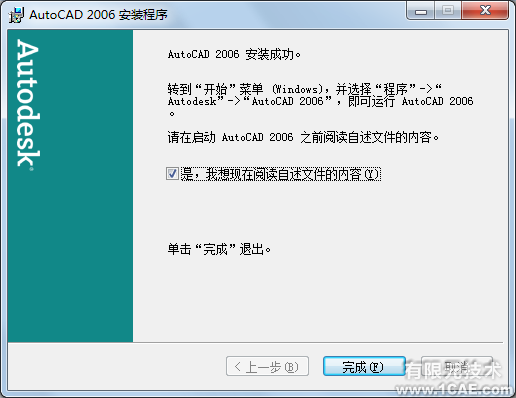
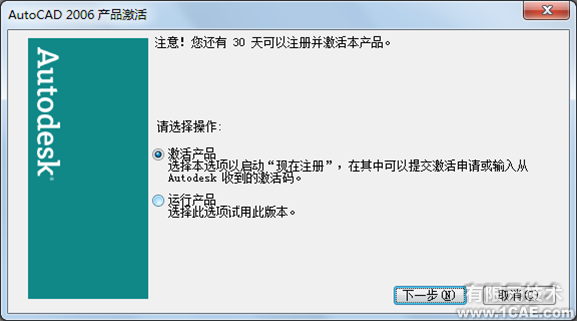
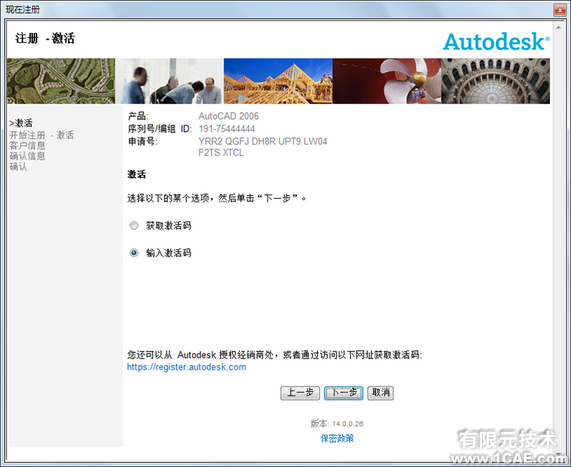
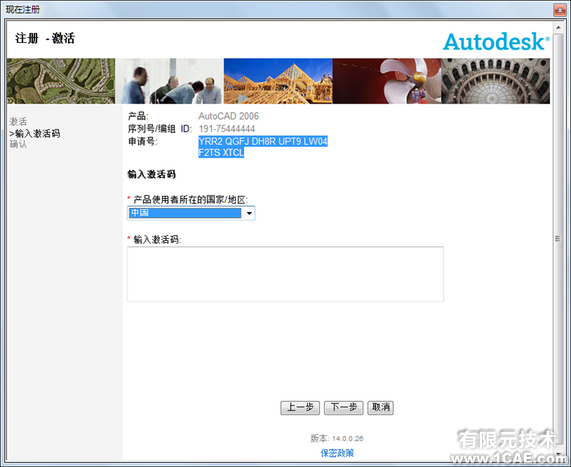
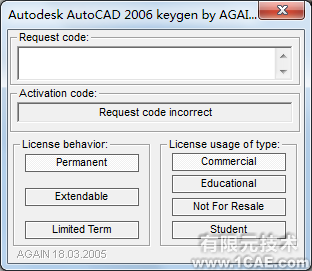
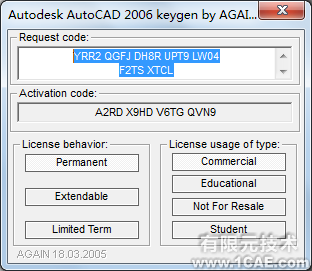 11.回到注册-激活界面,按CTRL+V,粘贴到“输入激活码”下的文本框内,点击“下一步”
11.回到注册-激活界面,按CTRL+V,粘贴到“输入激活码”下的文本框内,点击“下一步”
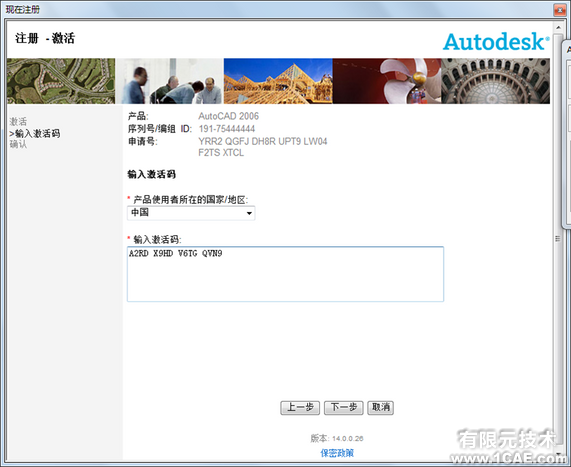 13. “完成”;
13. “完成”;
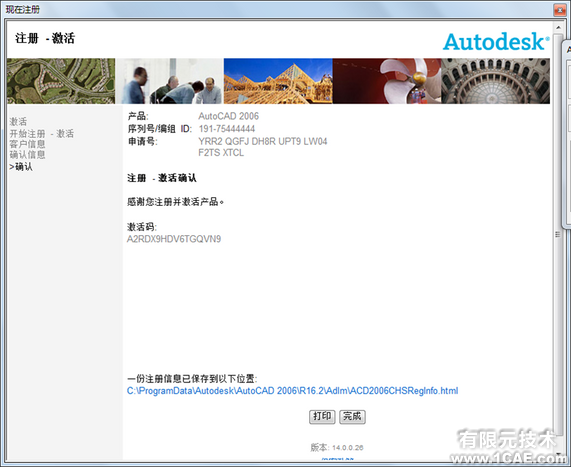
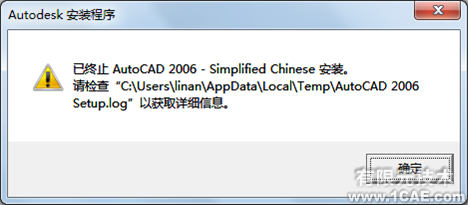 请安装dotnetfx.exe;
请安装dotnetfx.exe;